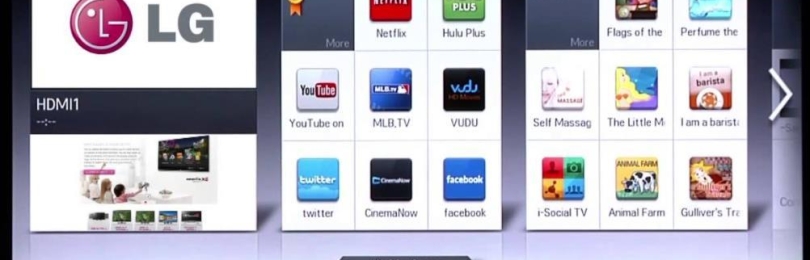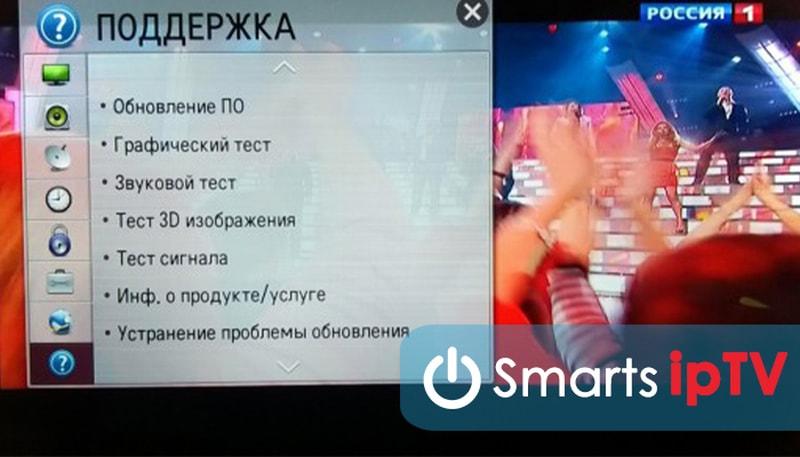У телевизора есть внутрисистемная платформа WebOS, которая требует подключения ко всемирной сети. Программное обеспечение для доступа к конкретным ресурсам устроено на базе встроенного браузера. С развитием технологий выходят его обновления, которые рекомендуется устанавливать, чтобы избежать сбоев и ограничения функционала.
Обновления касаются не только браузера. Но и всего программного обеспечения. Игнорирование процесса загрузки новых версий может привести к критическим системным сбоям.
В каждом мужчине есть Альфа, просто нужно его раскрыть. И для этого недостаточно смотреть телевизор и сидеть ровно на жопе.
Придется работать над собой, ставить цели и идти к ним. И не ныть, когда у тебя что-то не получается.
🫡 Каждую неделю даю задание, которое будет тебя делать лучше. Посмотри сам
Назначение и функции браузера
Современные телевизоры – почти что компьютеры или смартфоны. Следовательно, ПО нужно уделять дополнительное внимание, следить за актуальностью и правильностью установки. Web browser от LG помогает взаимодействовать с веб-сайтами. Интерфейс его слегка непривычен. Платформа, на которой он работает, называется Android TV.
Помимо стандартного браузера, можно скачать и более привычные программы, такие как Opera, UC Browser, Яндекс.Браузер, Chrome, Mozilla и пр. Набор функций у них в принципе одинаков. Главное отличие в интерфейсе и расположении рабочих элементов.
Обзор приложение для телевизоров LG можно посмотреть в видео
Среди основных опций, доступ к которым открывает обсуждаемое приложение:
- использование интернет-ресурсов;
- просмотр сайтов (через поисковую систему или ввод URL-адреса);
- просмотр видео;
- серфинг социальных сетей;
- доступ к онлайн-галереям и библиотекам;
- прослушивание радио через сеть;
- запуск музыкальных композиций из открытых и закрытых источников;
- применение специальных программных продуктов;
- может работать вместе с голосовым помощником.
Для полноценного использования всех функций с пометкой «смарт» необходимо подключение через кабель или Wi-Fi. Последний вариант осуществляется через блок WLAN. Современные модели им оснащены, более старые можно дополнить выносным вариантом, который можно купить отдельно.
Как скачать и установить браузер на LG Смарт ТВ
Для обеспечения полноценной работоспособности устройства телевизор уже продается с минимально необходимым набором установленных утилит. В том числе и браузером для смарт-ТВ LG.
Однако если по каким-либо причинам этот продукт отсутствует в памяти, его можно найти и установить через встроенный помощник. По аналогии с мобильными телефонами, при подключении к интернету появляется доступ в официальный магазин приложение от производителя, где и можно найти стандартный просмотрщик сайтов.
Для удобства, чтобы попасть в хранилище, на пульте управления есть специальная кнопка. Она обозначена словом «SMART» и иконкой в виде домика.
Инструкция по использованию этого сервиса следующая:
- открываем смарт-хаб;
- в появившемся списке находим нужный вариант;
- кликаем на нужной иконке веб-обозревателя;
- запускаем установку, нажав на соответствующую кнопку;
- дожидаемся завершения операции.
После успешной установки, останется войти в главное меню, запустить браузер и начать исследование сетевых ресурсов.
Таким способом можно установить как стандартное приложение, так и иные программы от известных разработчиков, например, Яндекс или Google.
Зачем и как обновлять браузер на телевизоре LG Smart TV
Постоянная доработка и исправление ошибок – главная причина выпуска новых версий. Браузеры из списка стандартных для телевизоров LG рекомендуется обновлять на постоянной основе. Для этого не нужен вызов специалиста, процедура достаточно проста:
- Включаем устройство.
- Нажимаем на кнопку главного меню на пульте дистанционного управления.
- Переходим в раздел «Настройки» или «Settings» (зависит от версии перевода).
- Выбираем строку «Поддержка».
- Здесь нужно найти поле с надписью «Обновление».
- В раскрывающемся окне появится возможность поиска «Наличия обновлений».
- После выполнения поиска появится информация о том, есть ли доступные версии, которые рекомендуется установить на телевизор.
- Выбираем нужный вариант и нажимаем на клавишу «Обновить».
- Остается дождаться завершения загрузки и переустановки. После этого гаджет готов к показу контента и использованию интернета.
Все системные процессы проходят при включенном устройстве. Пока процедура не завершилась, выключать ТВ нельзя. Игнорирование этого правила может вызвать системный сбой, который в особо тяжелых случаях может исправить только специализированный мастер.
Как обновить веб-браузер через меню LG Smart TV
Поддержка программы в актуальном состоянии – важное условие доступа ко всему объему возможностей телевизора LG. Со временем версии устаревают и существенно мешают в работе, появляются ошибки, зависания, становятся недоступными опции на порталах.
Решение можно организовать на основе двух стратегий:
- самостоятельного мониторинга и запуска обновлений;
- настройки автоматизированного поиска версий и скачивание необходимых системных файлов при необходимости.
Наиболее выгодный вариант может зависеть от частоты использования, объема необходимых функций, доступности интернета и свободного использования трафика. Так или иначе, рассмотренные ранее варианты начинаются с инициативы пользователя. А вот автоматизированная настройка может быть задана один раз и функционировать в фоновом режиме.
Обновить браузер смарт-ТВ LG в автоматическом режиме
Загрузка в автоматическом режиме удобна тем, что не нужно думать о ее настройке дважды. Достаточно один раз задать необходимые параметры. Для работы не нужны дополнительные модули памяти или программные продукты, все уже есть в смарт-телевизоре.
Чтобы настроить параметры, нужно:
- зайти в раздел «Settings» через соответствующую кнопку на пульте;
- найти строку «Поддержка»;
- среди перечисленных опций нужно выбрать «Обновить» (или его аналоги)
- кликнуть на подписи, чтобы проверить наличие доступных версий;
- установить каретку переключателя на «Вкл.», чтобы впредь эта операция проводилась самостоятельно без участия пользователя.
Как обновить браузер с флешки
Этот вариант востребован в случае, если через магазин или браузер на телевизоре не удалось найти искомую версию. Тогда системные файлы закачиваются на съемный носитель и через него переносятся в память устройства. Такое обновление браузера на LG Smart-TV займет чуть больше времени. Процедура предполагает:
- скачивание нужного объема данных через компьютер или ноутбук;
- пересохранение дистрибутива на USB-карту или выносной жесткий диск;
- подключение устройства в соответствующий разъем на телевизоре;
- открыть нужную папку и запустить процесс обновления;
- дождаться завершения процесса.
Крайне важно оставлять ТВ включенным, а также обеспечить беспрерывную работу внешней памяти. Иначе системных ошибок не избежать.
Возможные проблемы после обновления
Ключевые и самые распространенные ошибки связаны с некорректной установкой. Это приводит к тому, что ТВ работает еще хуже, чем раньше. Главное в такой ситуации – не паниковать и последовательно разобраться с возможными причинами проблем.